你是不是在电脑里发现了一个后缀名为“.cda”的文件,然后双击它却发现根本打不开?别着急,这其实是一个很常见的误会,今天小鱼就手把手带你搞清楚CDA文件到底是什么,以及怎样才能真正听到它里面的音乐。
咱们要明白一个最关键的点:.cda文件本身并不是一个音频文件,你可以把它理解成一张“快捷方式”或者“索引卡片”,它是在你把自己心爱的音乐CD放进电脑光驱后,电脑自动在CD的每个音轨(就是每一首歌)旁边生成的一个小指针文件。
这个小文件非常非常小,通常只有1KB大小,你想想,一首歌怎么可能才1KB呢?对吧?它里面并没有储存真正的音乐数据,它只包含了一些基本信息,比如这首歌在CD上的起始位置、时长、歌名(如果CD有录入信息的话)等。
它的作用就是告诉电脑上的播放软件:“嗨,你想播放第一首歌吗?真正的音乐数据在CD光盘上的这个位置,快去那里读取!” 一旦你把CD光盘从电脑里拿出来了,这个.cda文件就变成了一个“失效的快捷方式”,你双击它,电脑当然会提示你无法打开,因为它找不到真正的音乐内容了。
我们到底该怎么正确打开或者说播放CDA文件所代表的音乐呢?小鱼给你支几招,从简单到复杂,总有一款适合你。
最直接的方法——把CD光盘放回光驱
这是最正统、最原汁原味的方法。
这个方法虽然简单,但缺点是你必须时刻带着那张光盘,对于现在很多新款电脑已经不带光驱的情况来说,就比较麻烦了。

一劳永逸的方法——将CD“翻录”成MP3等常见格式
“翻录”这个词听起来有点专业,其实说白了就是把CD里的音乐抓取出来,转换成电脑和手机都能直接播放的MP3、WAV等格式的文件,这样以后你想听歌,就不再需要依赖那张光盘了,这是小鱼最推荐的方法!
使用Windows Media Player(Windows系统自带):
使用其他音乐软件:
像iTunes、Foobar2000等很多音乐播放和管理软件也都带有CD翻录功能,操作大同小异,都是先放入光盘,然后找到“导入”或“抓轨”功能即可。
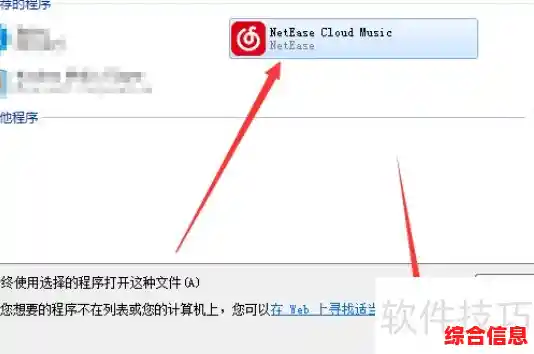
尝试用不同的播放器打开
虽然.cda是快捷方式,但有些专业的音频播放器(比如前面提到的Foobar2000、VLC media player等)在光驱里有CD的情况下,可能会更“智能”地处理.cda文件,直接通过它去读取光盘数据,其本质还是和方法一一样,离不开光盘。
如果你手上只有.cda文件,没有原CD了怎么办?
很遗憾地告诉你,如果原版音乐CD已经找不到了,那么这些单独的.cda文件是没有任何用处的,它们是无法被恢复成音乐的,这就好比你有了一张电影票的存根,但电影院已经拆掉了,你自然也就没法再看那场电影了。
总结一下小鱼教你的核心要点:
希望小鱼的这番手把手讲解,能帮你彻底搞懂CDA文件这个“纸老虎”,让你能重新享受那些藏在CD里的美好旋律,如果还有不清楚的地方,随时可以再问小鱼哦!